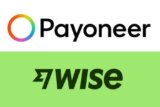Payoneerに登録すると無料で発行される【海外口座番号】を使って外貨を受け取る方法を、実際の流れに沿って説明します。
様々な手数料をかけて、国を越えて資金を移動させる【海外送金】ではありません。
海外の通貨を各国での国内振込みとして受け取れるため、通常の海外送金でかかる手数料が全て不要となります。
Payoneerの海外送金受取りは、海外で受注した仕事の売上、Amazonで出版したkindle本の売上、海外のアフェリエイトでの売上などの受け取りにも使えます。
AmazonやeBayなど様々なプラットフォームと連携ができ、簡単に売上を受け取れる仕組みもあります。
Payoneerは家族や友人間の送金、本人の資金移動での利用はできません。
WiseとPayoneerの違いや、自分の場合はどちらを利用するのが向いているのかについては、ぜひこちらの記事を読んでください。
Payoneerで口座番号が無料発行される通貨【8通貨】
今回はUSドルを受け取る流れで説明しますが、以下の通貨であれば同じ方法で受取が可能です。
- 【GBP】イギリスポンド
- 【EUR】ユーロ
- 【USD】アメリカドル
- 【AUD】オーストラリアドル
- 【SGD】シンガポールドル
- 【CAD】カナダドル
- 【HKD】香港ドル
- 【AED】アラブ首長国連邦ディルハム
※イギリス・EU・アメリカからの銀行振込での受取りは法人のみ(個人からの支払いは受け取れません)
無料で受け取れる金額の最低額・それ以下の場合の手数料
受取り口座を使って外貨を受け取るのは基本無料で手数料はかかりませんが、
最低金額以下の振込みに関しては以下の手数料がかかります。
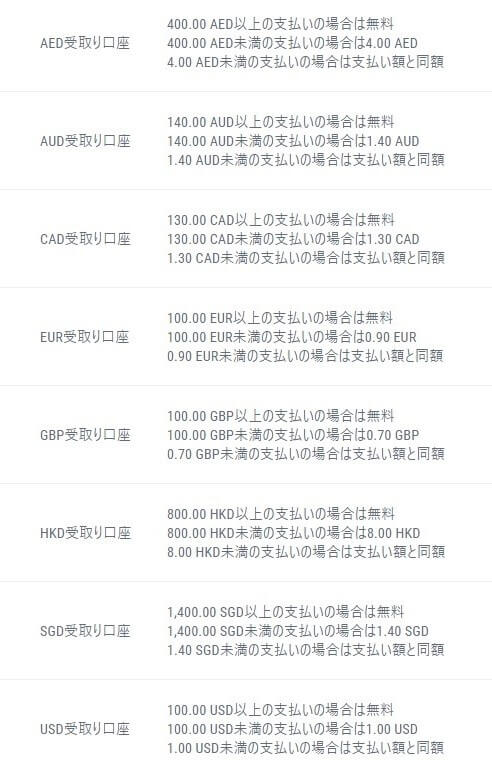
外貨の受け取り方
自分の受取り用の口座番号を確認して、それを支払い側に伝えるだけです。
請求機能を使って、請求額と一緒に相手に知らせることもできます。
受取った外貨は、好きな時に日本の自分の口座に日本円で出金することができます。
Payoneer内に外貨のまま置いておいて、他社への支払いに利用することもできます。
1.受け取り用口座番号を確認する
受け取りたい通貨(今回はUSドル)の口座番号を表示します。
アプリとブラウザ(パソコンなど)でメニューの名前や表示位置が異なります。
アプリの場合
- アプリ画面の上部に並んでいる通貨の中からドルをタップ
- 「受取り口座」をタップ→口座番号が表示される
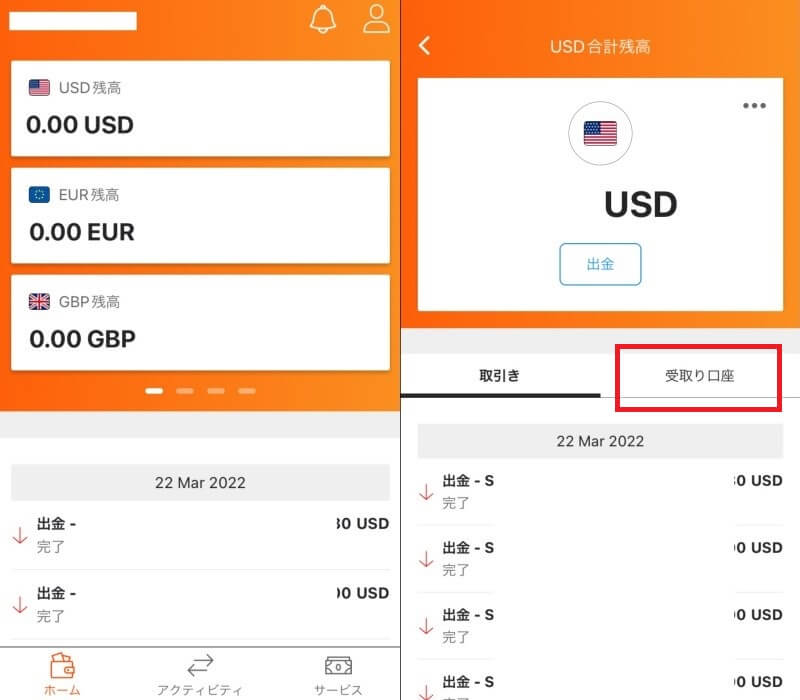
ブラウザ(パソコンなど)の場合
- ブラウザ画面左のメニューから「支払いを受取る」をクリック
- 口座番号が表示される
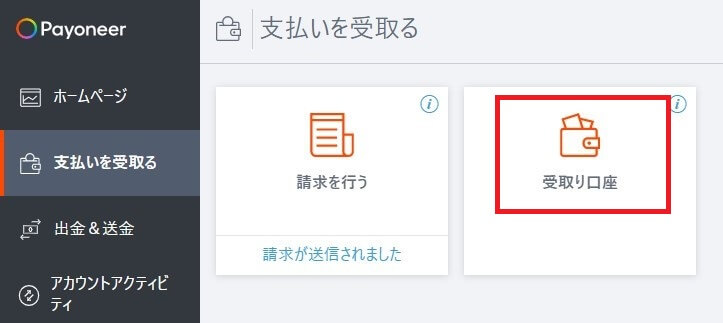
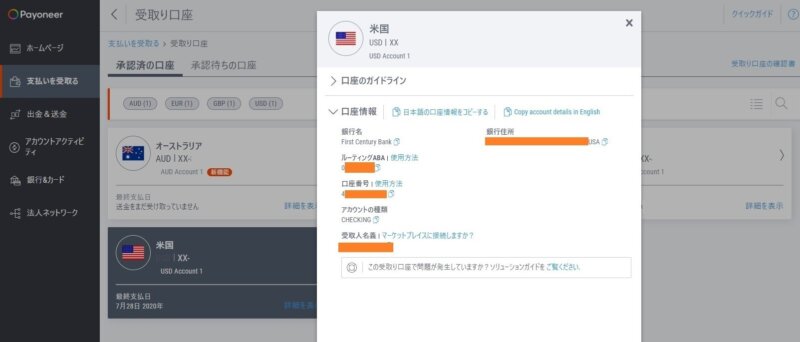
2.支払い元に振込口座番号を知らせる
1で確認した口座番号の情報をメールなどで相手に送ります。
画面にあるコピーやシェア機能を使うと簡単。スクリーンショットも可。
請求を出す(請求リンクを送る)
請求額を指定して、請求書と一緒に支払いリンクを相手に送信することができます。
画面の指示に沿って必要事項「請求先(支払い者)情報・請求額(支払ってもらう金額)・請求内容」などを入力するだけ。
アプリとブラウザで請求画面を表示するメニューの位置が違いますが、流れはどちらも同じです。
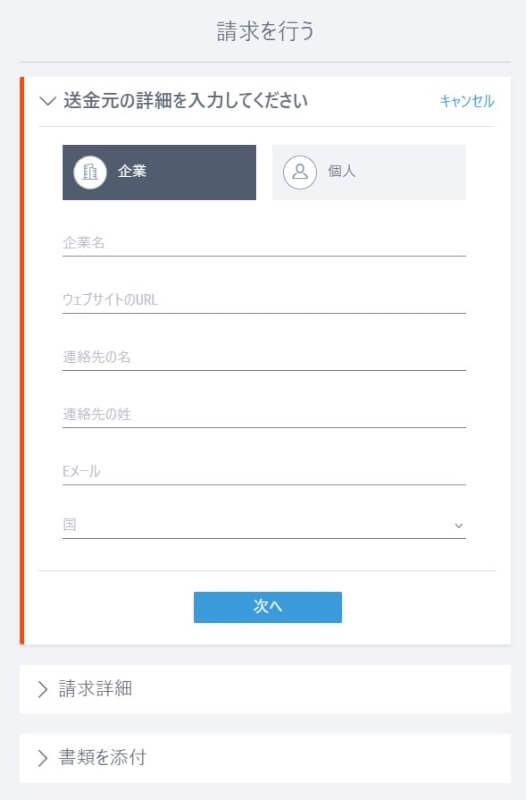
- 支払いリクエスト(ブラウザの場合は「請求を行う」】を選ぶ
- 画面の指示に沿って送金元(請求先)の情報・請求内容(金額や支払期限など)・請求書ファイル添付をしていく
- メール送信ボタンを押して完了!
支払い者はメールのリンクから支払い方法を選ぶのですが、クレジットカード(デビットカード)を選択した場合、手数料が3%かかるので、銀行振込みを利用するよう事前に相手に伝えておきましょう。
もし、カード支払いを利用する場合は、事前に手数料をどちらが持つか話し合っておきましょう!
アプリのメニュー位置
アプリ画面の下にある「アクティビティ」をタップして、「支払いリクエスト」を選ぶ
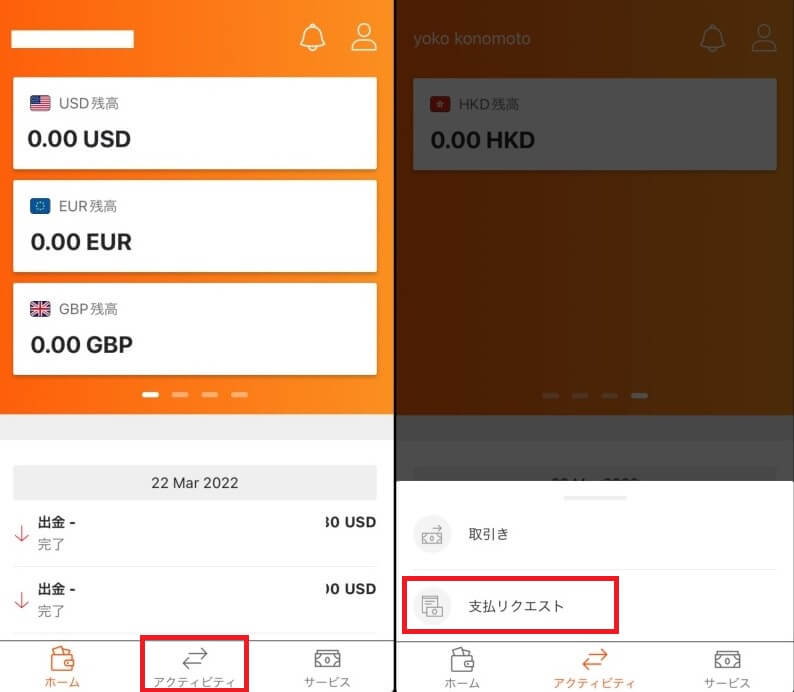
ブラウザ(パソコンなど)のメニュー位置
画面左のメニュー「支払いを受取る」から「請求を行う」を選ぶ
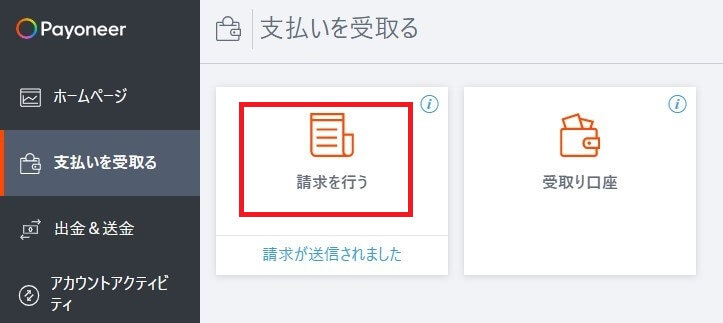
口座情報を登録する場合
海外のECサイトやアフェリエイトなどの売上受取り(支払い受取り)では、システムに口座番号を入力する場合が多いです。
1で表示した口座情報をコピペして入力すると間違いがありません。
入力情報は、日本と同じで【口座名義・口座番号・銀行コードなど】です。
※銀行コードは国によって呼び名が違います。(ルーティングナンバー・ソートコード・IBAN・BICコードなど)
支店コードが必要な場合
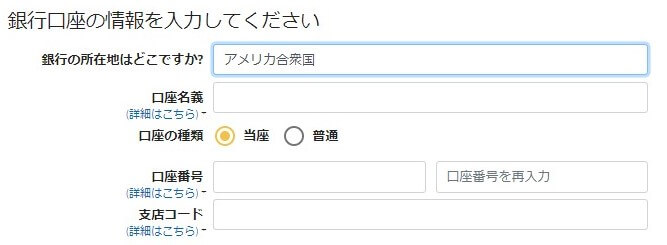
USドルの場合、支店コードにはルーティングナンバーを入れます。
3.受け取った外貨を日本円にする場合
受取った外貨を日本円にしたい時は、日本の銀行へ出金します。
この時初めて為替手数料が発生します。
※日本のアカウントは海外の自分の口座への送金はできません。
手数料は1~2%。
出金手続きをする時のレートに上乗せされます。
※手数料は、Payoneerでの取引額の積算金額によってどんどん安くなっていきます。
日本円への両替額は、出金手続きをした時のレートで固定されます。
アプリから出金手続きをする場合
出勤したい外貨をタップして、「出金」を押す。
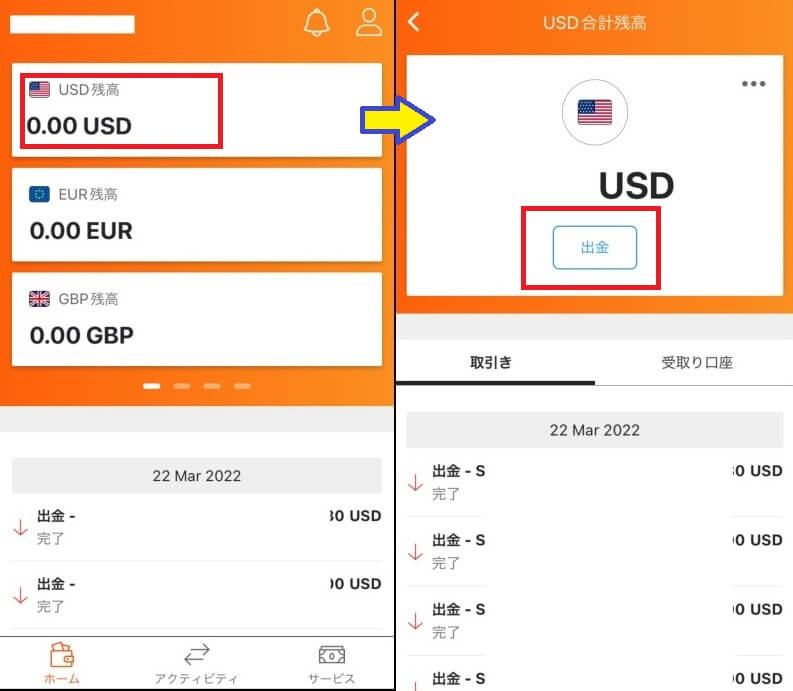
ブラウザ(パソコンなど)から出金手続きをする場合
画面左のメニューから「出金&送金」を選ぶ。
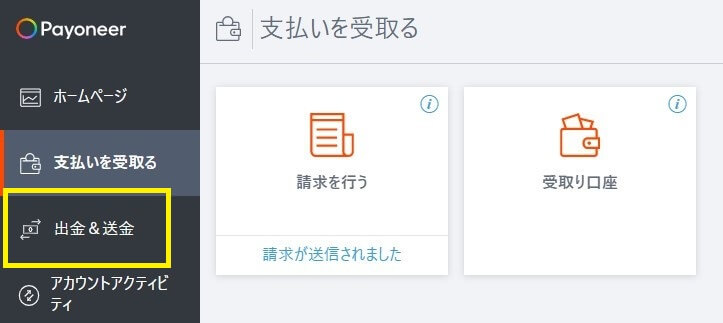
保有外貨から他者へ支払いをする場合の手数料
自分名義の海外口座には送金ができません(日本の銀行のみOK)。
他社への送金(支払い)に必要な手数料は、以下の「両替手数料+送金手数料」になります。
Payoneer会員同士の送金は、送金手数料は不要になります。
| 同通貨 | 他通貨 | |
| 両替手数料 | 無料 | 0.5% |
| 送金手数料 | 2% | 2% |
海外からの支払いの受取りは、口座情報の表示方法さえマスターすれば、それを相手に伝えるだけ!
Payoneerは、プリペイドカードを発行すれば受取った外貨を出金しなくても、そのまま日本や海外での決済に使用することができます。
外貨のまま置いておいて「円安の時に日本円にする」こともできてお得です!
少額の外貨受取りの場合は、さらに手数料が安く、取扱い通貨数の多いWiseがオススメです👍